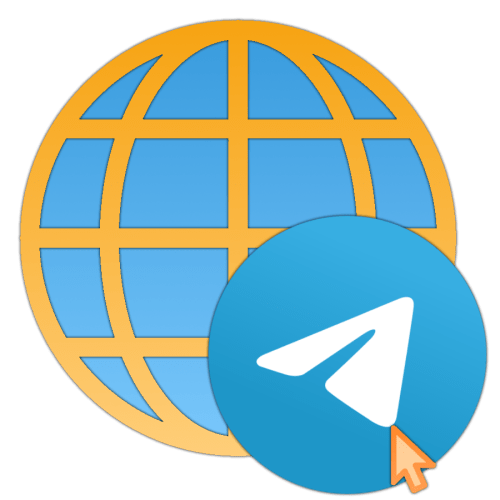Зараз все більшої популярності набирають месенджери для комп'ютерів і мобільних пристроїв. Одним з найвідоміших представників такого софта є Telegram. На даний момент програма підтримується розробником, постійно виправляються дрібні помилки і додаються нові можливості. Щоб почати користуватися нововведеннями, необхідно завантажити і встановити оновлення. Саме про це ми і розповімо далі.
Варіант 1: Комп'ютер
Як відомо, працює Telegram і на смартфонах під управлінням iOS або Android, і на ПК. Інсталяція останньої версії Програми на комп'ютер – досить легкий процес. Від користувача буде потрібно виконати всього кілька дій:
- Запустіть Телеграм і перейдіть в меню»Налаштування" .
- У вікні, що відкриється, перейдіть до розділу «Основні» і встановіть галочку біля «оновлення автоматично» , якщо у вас не активовано цей параметр.
- Клікніть на кнопку, що з'явилася " перевірити наявність оновлень» .
- Якщо нова версія буде знайдена, почнеться скачування і ви зможете стежити за прогресом.
- Після завершення залишиться тільки натиснути кнопку " перезапустити» , щоб почати користуватися оновленою версією месенджера.
- Якщо ж параметр «оновлення автоматично» активовано, зачекайте, поки завантажаться необхідні файли і натисніть на кнопку зліва внизу, щоб інсталювати нову версію і перезавантажити Телеграм.
- Після перезапуску відобразяться службові оповіщення, де ви можете прочитати про нововведення, зміни та виправлення.
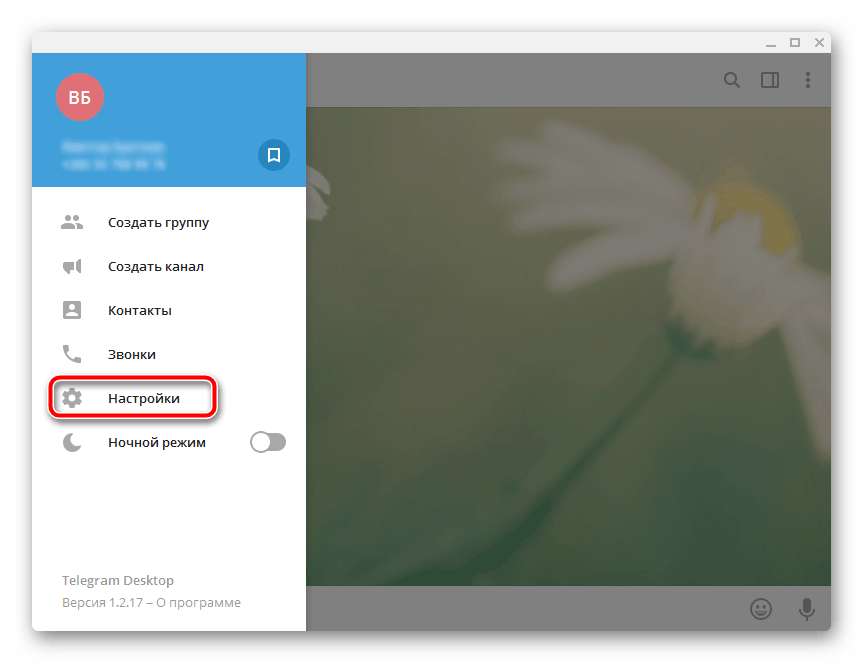
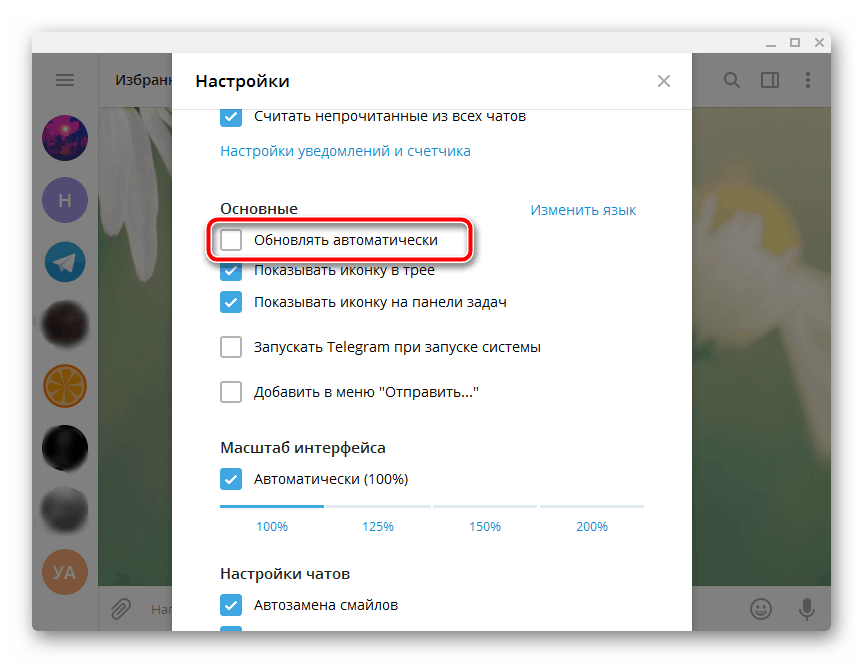
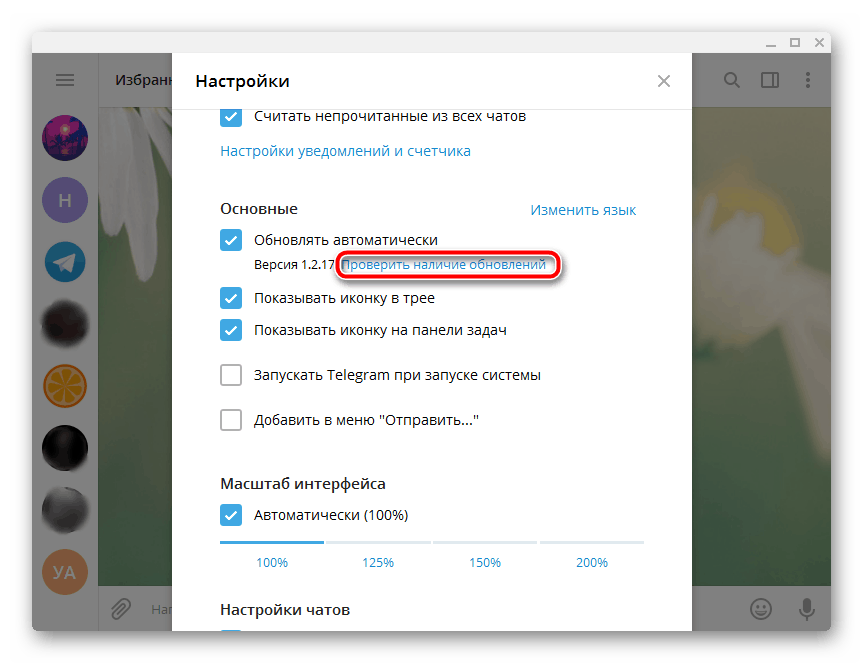
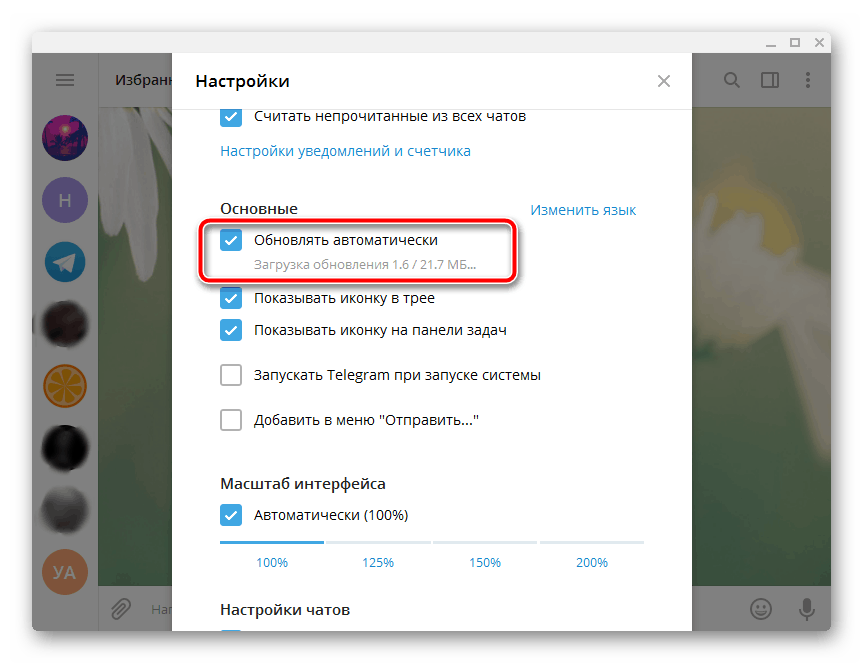
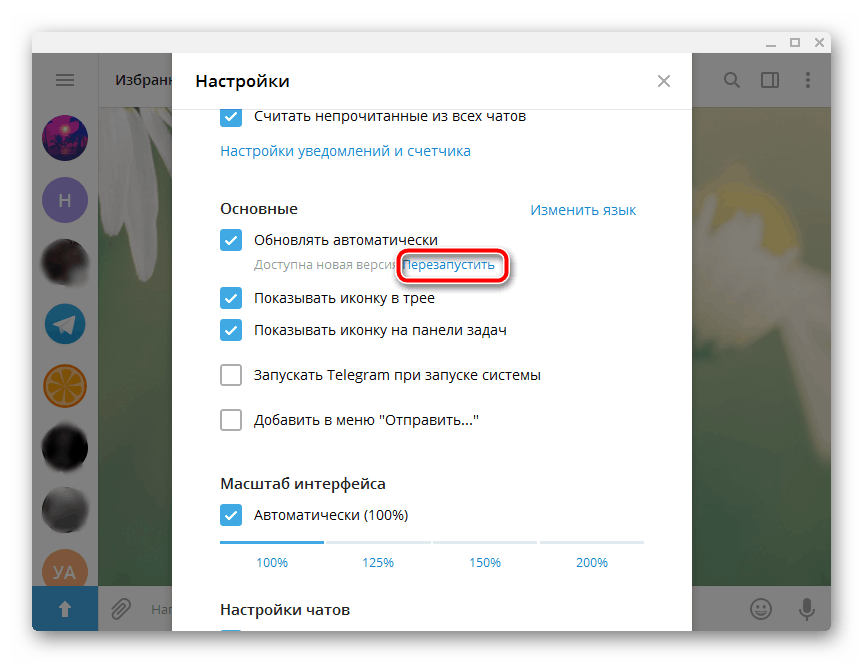
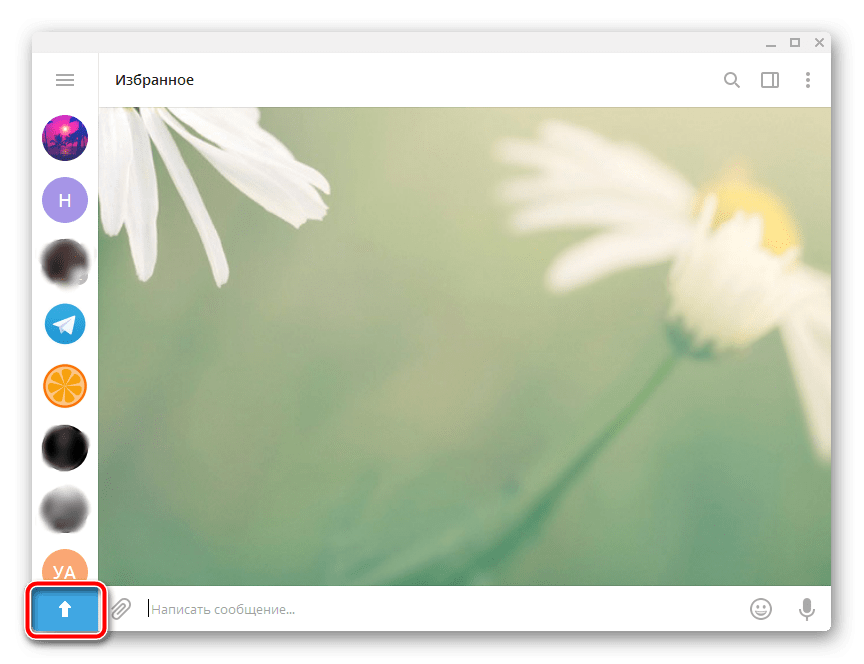
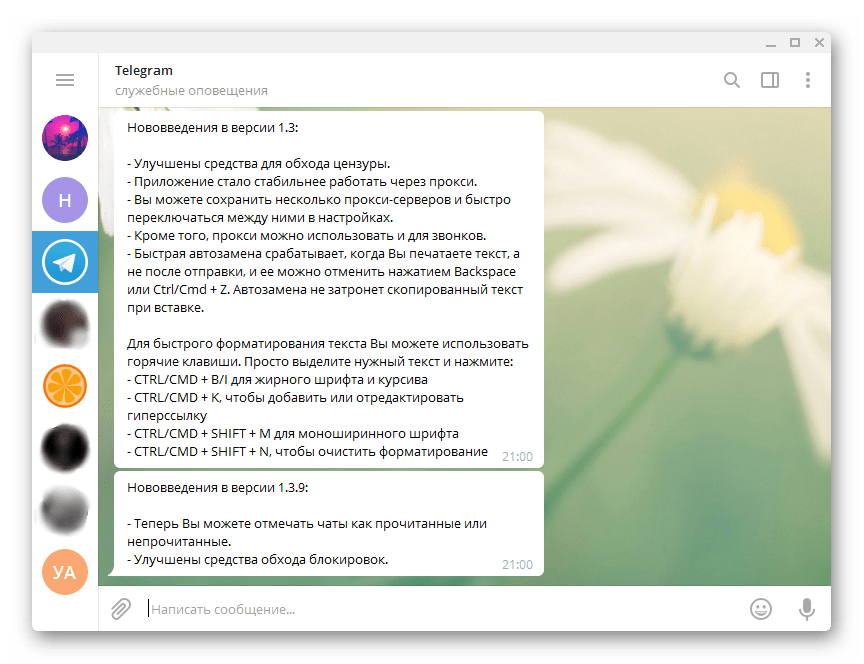
У разі коли оновлення таким способом неможливо з яких-небудь причин, рекомендуємо просто завантажити і встановити свіжу версію Telegram Desktop з офіційного сайту. Крім цього у деяких користувачів стара версія Telegram погано працює через блокування, внаслідок чого не може оновлюватися автоматично. Ручна інсталяція свіжої версії в такому випадку виглядає так:
- Відкрийте програму та перейдіть до & 171; службові сповіщення & 187; , куди вам повинно було прийти повідомлення про нестабільність використовуваної версії.
- Натисніть на прикріплений файл, щоб завантажити інсталятор.
- Запустіть завантажений файл, щоб розпочати встановлення.
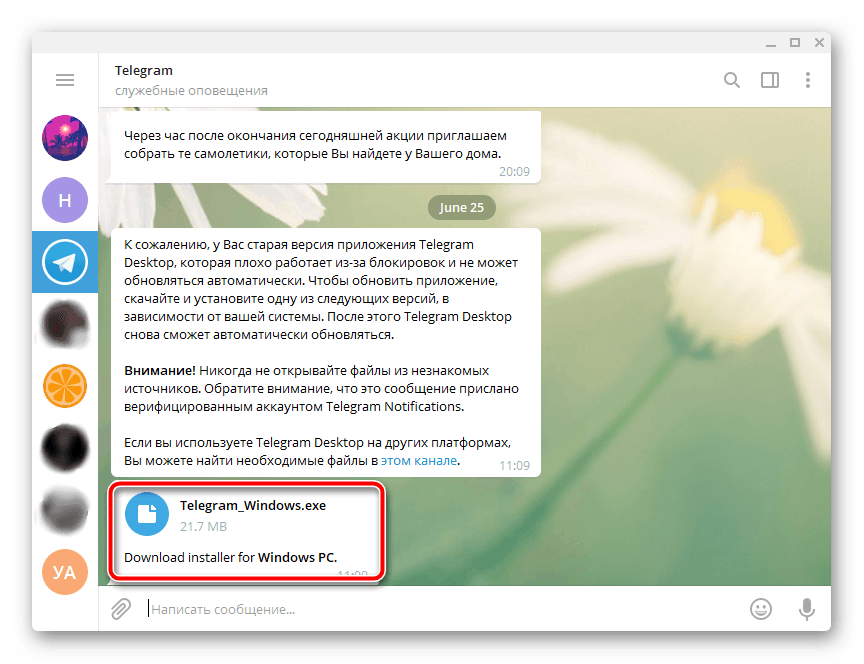
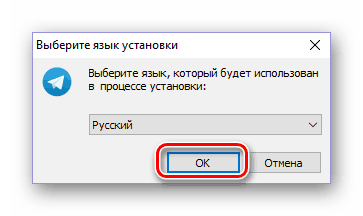
Детальні інструкції щодо виконання цього процесу ви знайдете в статті за посиланням нижче. Зверніть увагу на перший спосіб і дотримуйтесь керівництва, починаючи з п'ятого кроку.
Детальніше: встановлення Telegram на комп'ютер
Варіант 2: мобільні пристрої
Зважаючи на наявність критичних відмінностей між двома мобільними операційними системами – iOS і Android , &8212; розглянемо окремо те, як оновити Telegram в кожній з них.
IPhone
Оновлення Telegram для iOS не відрізняється від такого у випадку з будь-якими іншими мобільними програмами і виконується через App Store.
Примітка: викладена нижче інструкція застосовна виключно до iPhone з iOS 13 і вище. Про те, як оновити месенджер в попередніх версіях операційної системи (12 і нижче), буде розказано в кінці цієї частини статті.
- Запустіть встановлений на айФон магазин додатків і, перебуваючи в будь-який з трьох перших вкладок (на нижній панелі), тапніте по розташованому в правому верхньому куті зображенню власного профілю.
- Буде відкрито розділ «обліковий запис» . Прокрутіть його трохи вниз.
- Якщо для Телеграм буде доступно оновлення, ви побачите його в блоці " очікувані автоматичні оновлення»
. Все що потрібно зробити далі, це натиснути по розташованій навпроти ярлика месенджера кнопці
" оновити»
,
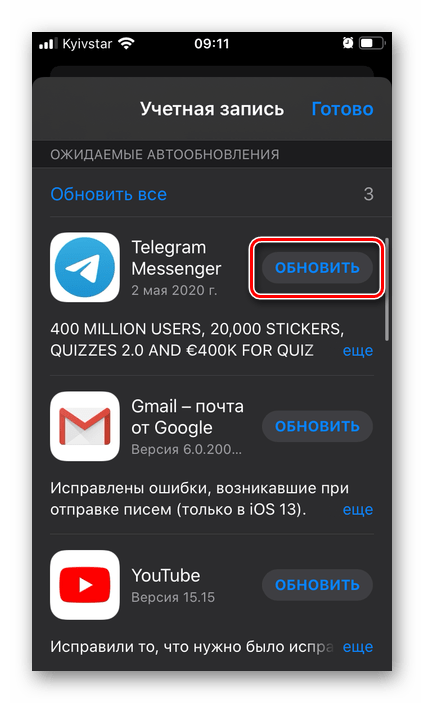
Дочекатися завершення процедури завантаження і подальшої за нею установки апдейта.
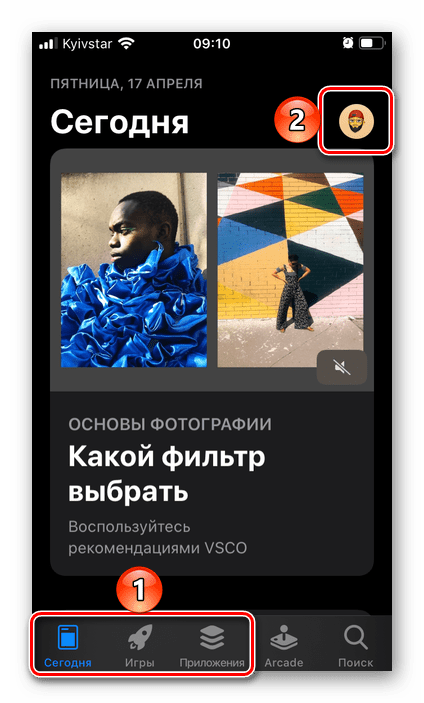
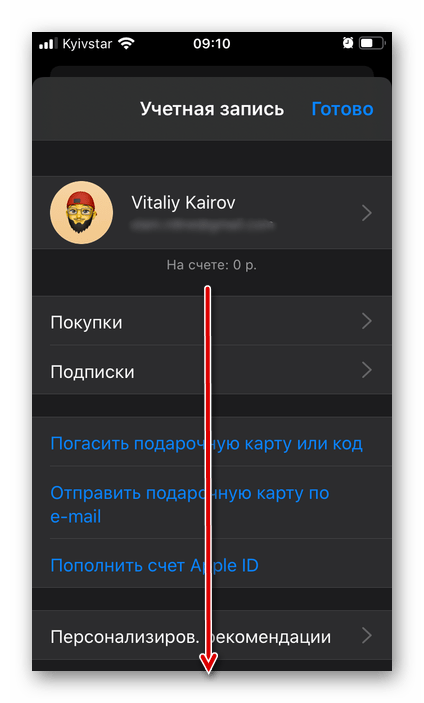
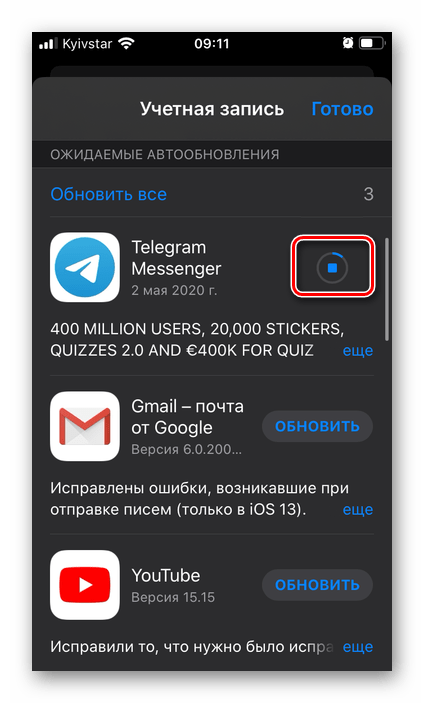
Як тільки це станеться, додаток можна буде»відкрити" і використовувати для спілкування.
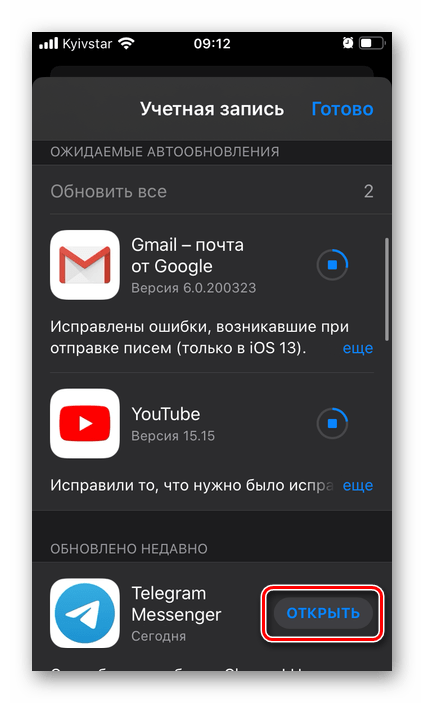
Це єдиний спосіб оновлення Telegram на iPhone. Якщо ваш Apple-девайс працює під управлінням більш старої (нижче 13) версії iOS, ніж розглянуто в прикладі вище, ознайомтеся з представленої за наступним посиланням статтею і виконайте запропоновані в ній рекомендації.
Детальніше: як оновити додаток на iPhone з iOS 12 і нижче
Android
Як і у випадку з розглянутою вище Apple iOS, на Android Оновлення додатків здійснюється через вбудований в операційну систему магазин – Google Play Маркет . Є і альтернативний варіант & 8212; установка актуальної версії з APK-файлу. Більш детально процедура апдейта месенджера Telegram раніше була розглянута нами в окремій статті.
Детальніше: як оновити Телеграм на Андроїд
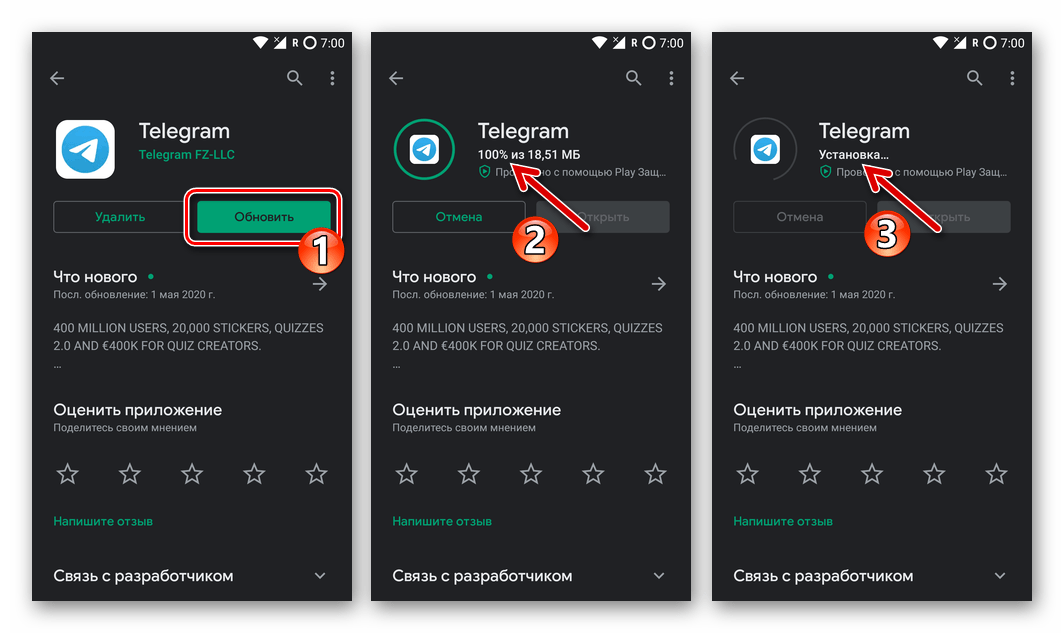
Якщо ж в ході вирішення озвученої в заголовку завдання ви зіткнулися з тими чи іншими збоями і/або помилками в роботі Плей Маркета, через які не виходить оновити Телеграм або будь-яке інше додаток, ознайомтеся з покроковим керівництвом за посиланням нижче – з його допомогою ви позбудетеся від можливих проблем.
Детальніше: що робити, якщо не оновлюються додатки в Google Play Маркеті
Як бачите, незалежно від використовуваної платформи оновлення Telegram до нової версії не є чимось складним. Всі маніпуляції виконуються буквально за кілька хвилин, а користувачеві не потрібно володіти додатковими знаннями або навичками, щоб самостійно впоратися з поставленим завданням.